之前去日本入境都要填寫的入境卡和海關申報單,現在可以直接電子化線上填寫啦!過海關只需要出示QRcode就可以快速通關真的超方便的❤️要如何先在線上預先填寫,到機場又該如何使用呢?不用擔心,一起來看依絲編完整教學!
快訊
| Visit Japan Web使用教學 | ||
| 帳號註冊教學 | 本人資料登錄 | 家人資料登錄 |
| 入境資料填寫 | 離線使用教學 | 常見問題 Q&A |
網站非常貼心的有繁體中文版,所以在填寫的時候不會有語言障礙👍不過要注意的是,「Visit Japan Web」可能會有資料審查的時間,最慢也要在抵達日本前6小時完成登錄,所以大家不要太晚填寫,越早填越保險!
▼【可使用Visit Japan Web的日本機場】
- 成田國際機場
- 羽田機場
- 關西國際機場
- 中部國際機場
- 福岡機場
- 新千歲機場
- 那霸機場
- 部分其他機場:根據網友實際使用,有部分小機場也有工作人員會人工掃碼,所以建議大家無論飛哪個區域都可以先辦著備用喔!
影片/圖片失效請點我|引用來源: デジタル庁
Visit Japan Web註冊教學
「Visit Japan Web」可以預先填寫的入境資料有入境審查和海關申報資料。但是首次使用要先創建一個新帳號,大家可以跟著下面的步驟教學走,就能輕鬆完成啦!
▼【如何創立Visit Japan Web帳號】
1.點選[建立新帳號]
2.確認條款後,兩個都勾選同意
3.點選[下一步]
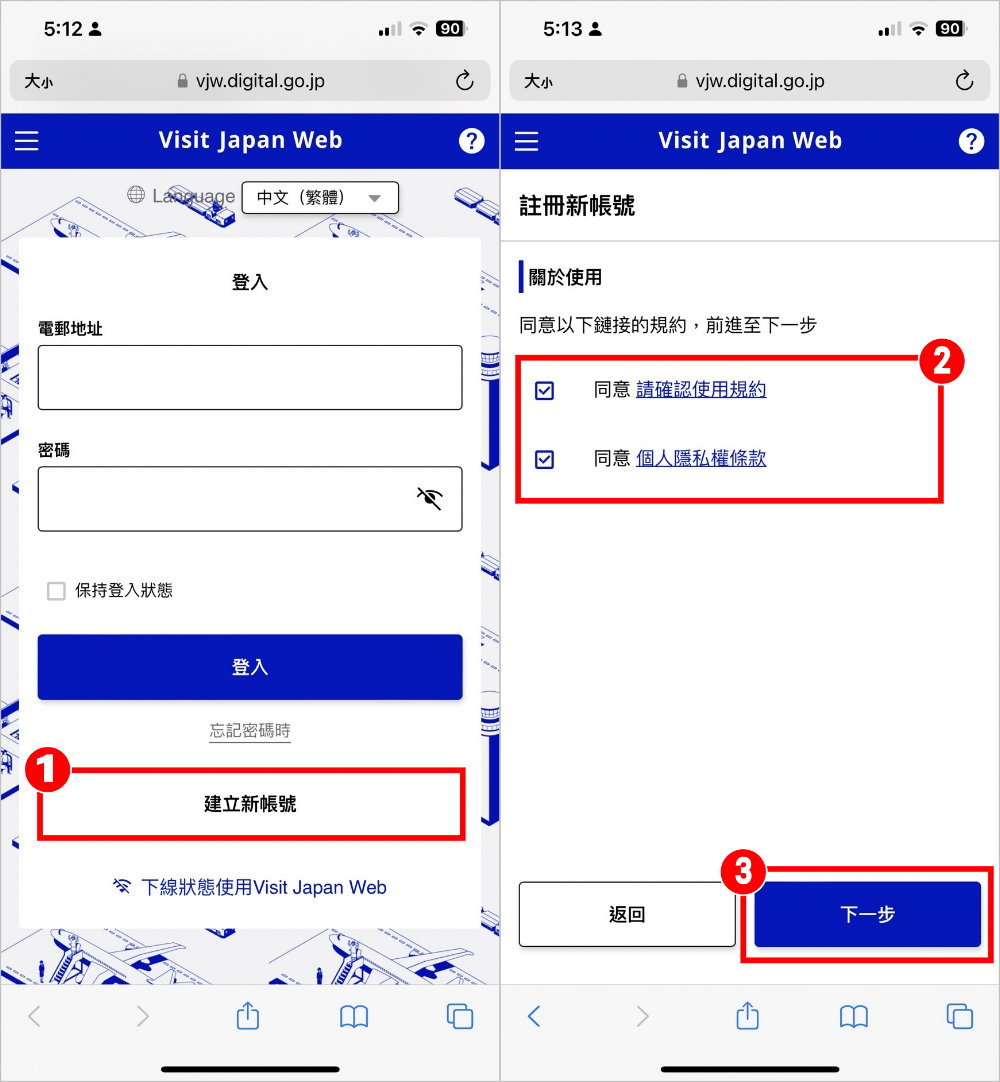
4.輸入電子郵件地址
5.輸入密碼,並且再次確認密碼(★密碼要包含英文大寫、英文小寫、符號、數字)
6.勾選[我是人類]
7.點選[建立帳號]
8.輸入電子郵件驗證碼
9.點選[認證電郵地址]
10.跳出認證完成通知後,點選[返回登入頁面]
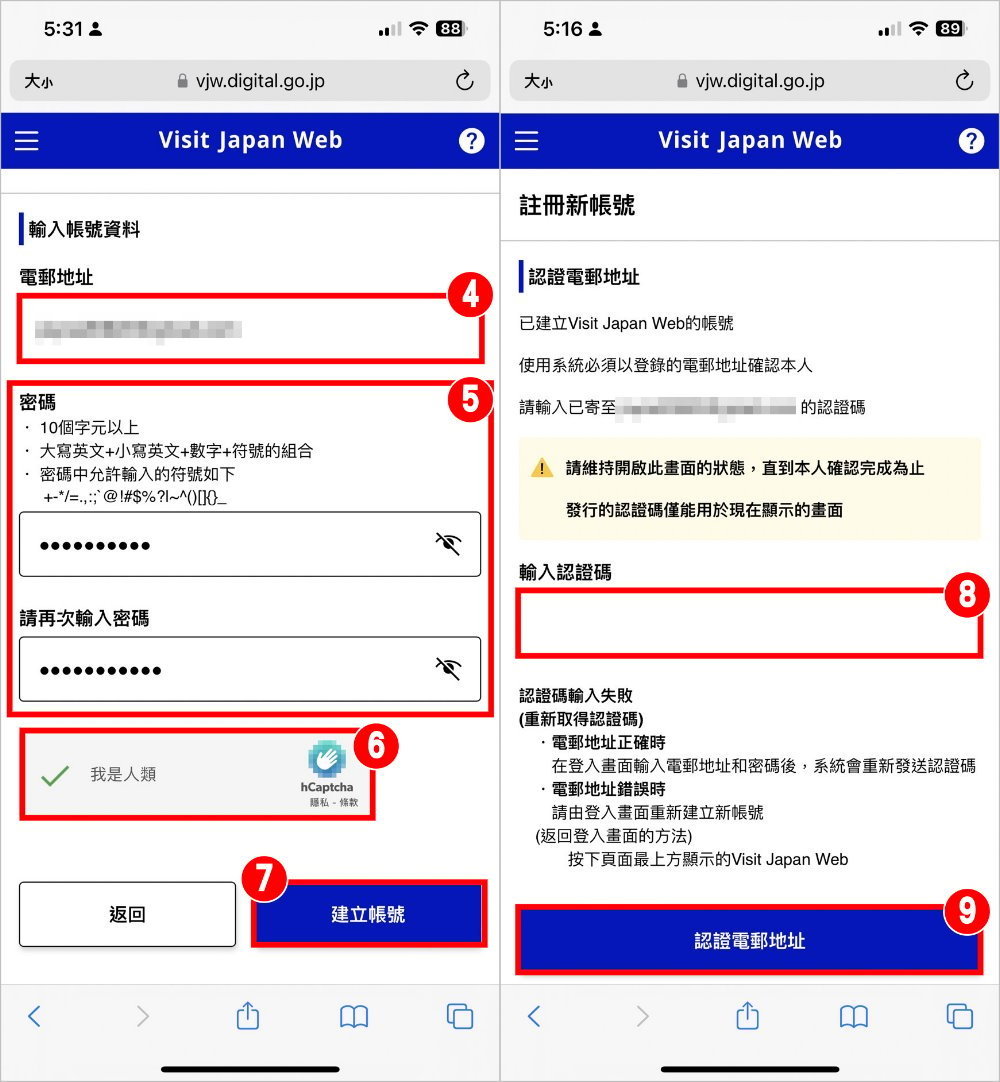
12.點選登入,就可以成功進到你的帳號頁面啦!
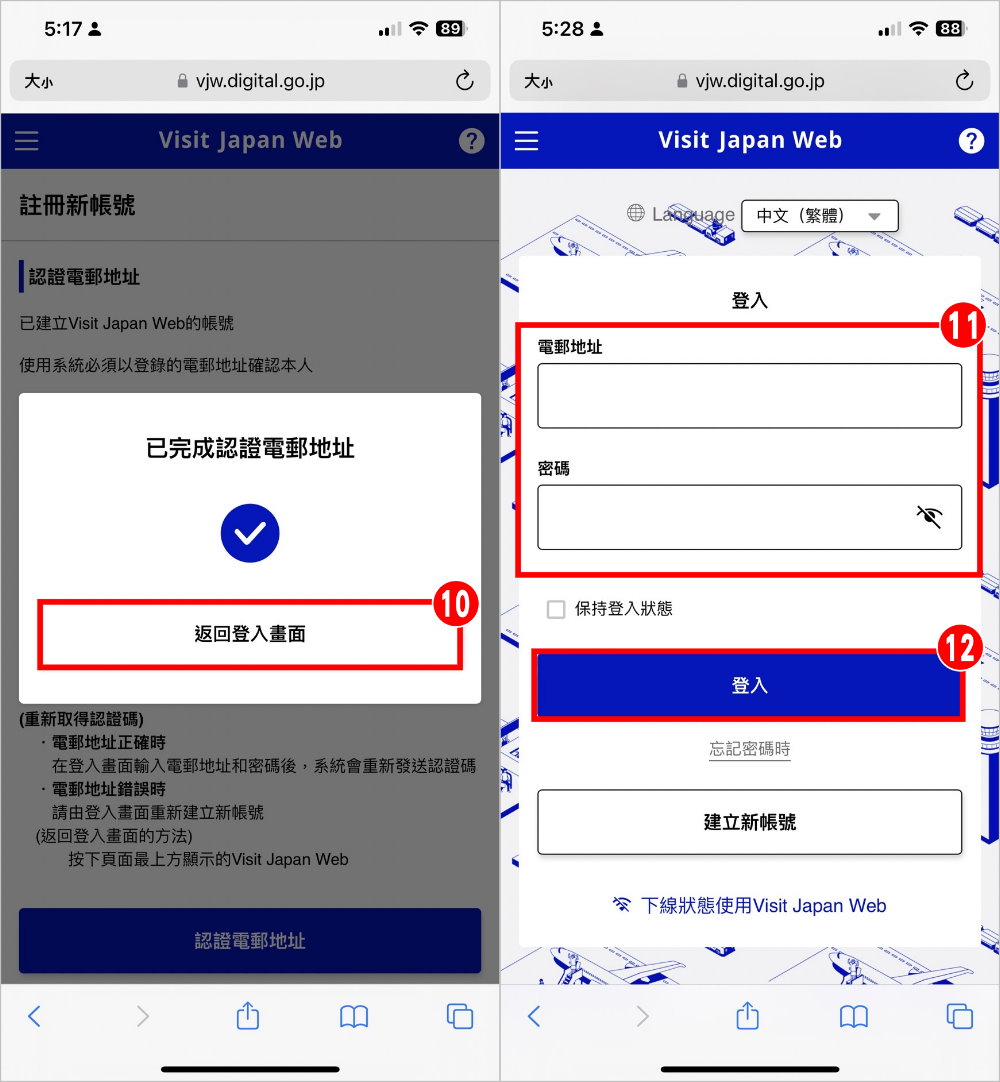
▼【如何登錄本人資料】
以下是以台灣人常見的選項填寫,大家可以根據自己的情況調整選擇選項喔!在填寫前記得要先準備好護照喔!
1.登入後,點選[本人資料]
2.選擇是否有日本護照
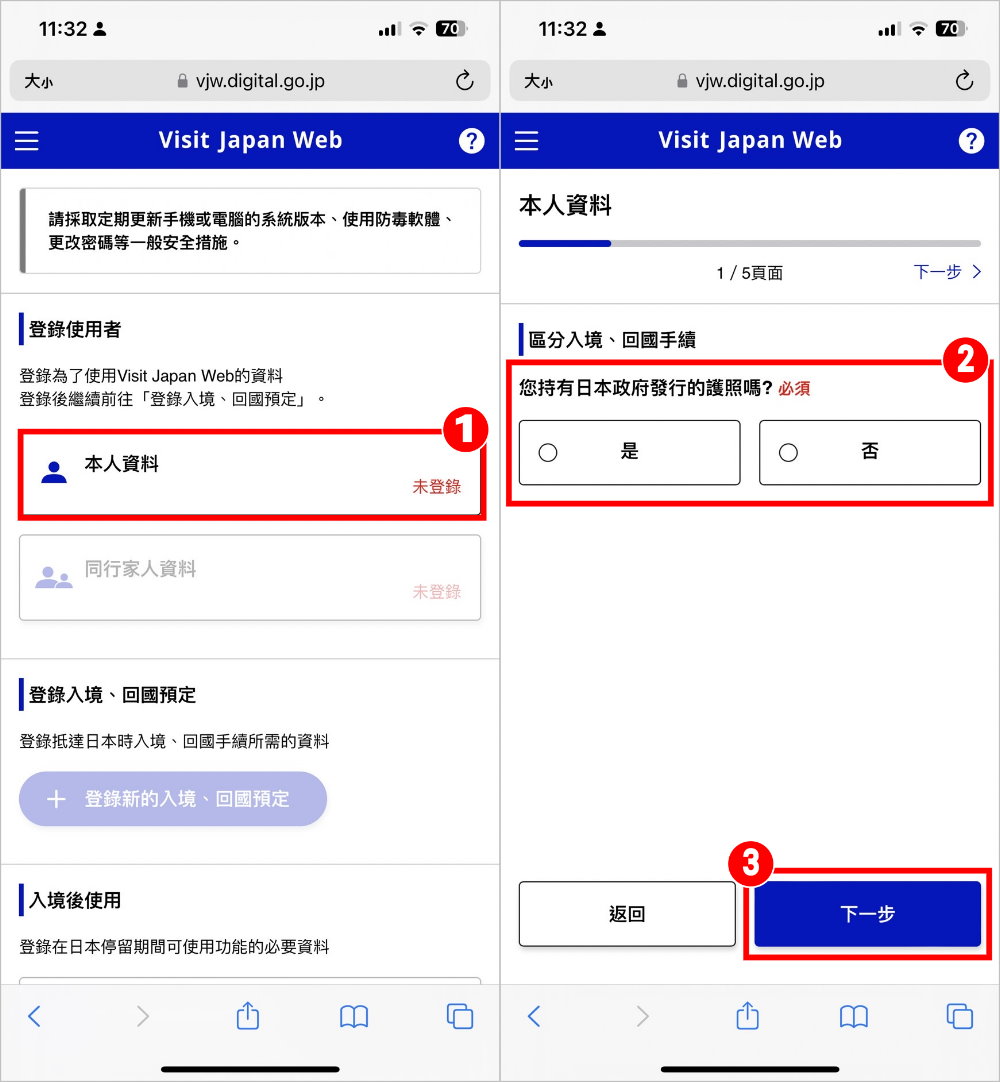
3.選擇是否有再入國許可入境日本
4.選擇是否用免稅QR碼(可在支援掃QR碼的免稅店,代替護照提供必要資訊使用)
5.點選[下一步]
6.選擇護照登錄方法:用相機讀取、自行輸入(★以下小編用相機讀取示範)
7.點選[下一步]
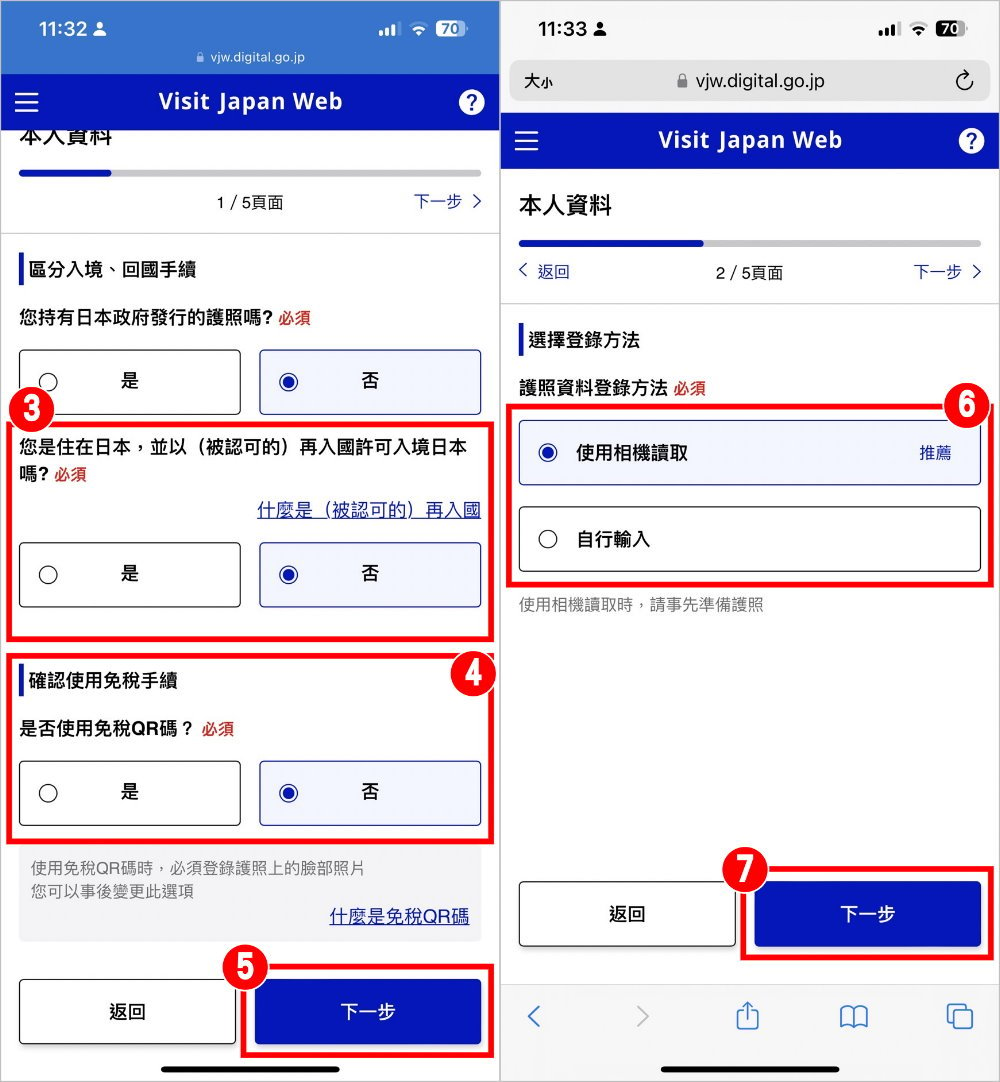
8.會跳出拍攝護照的方法,確認沒問題後就可以點選[下一步]
9.點選[允許]
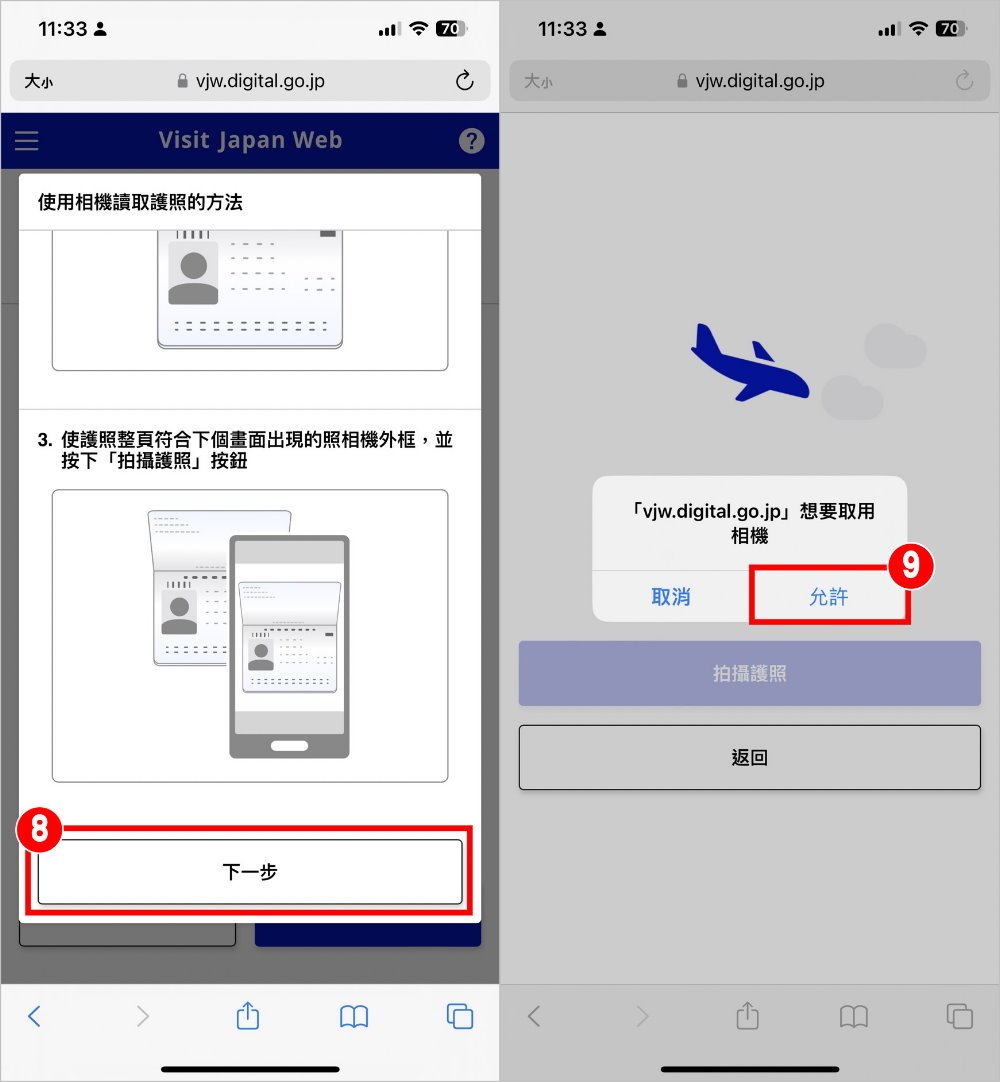
10.用手機相機對準護照資料頁後,點選[拍攝護照]
11.完成讀取護照後,會出現護照資料,確認無誤後點選[下一步]
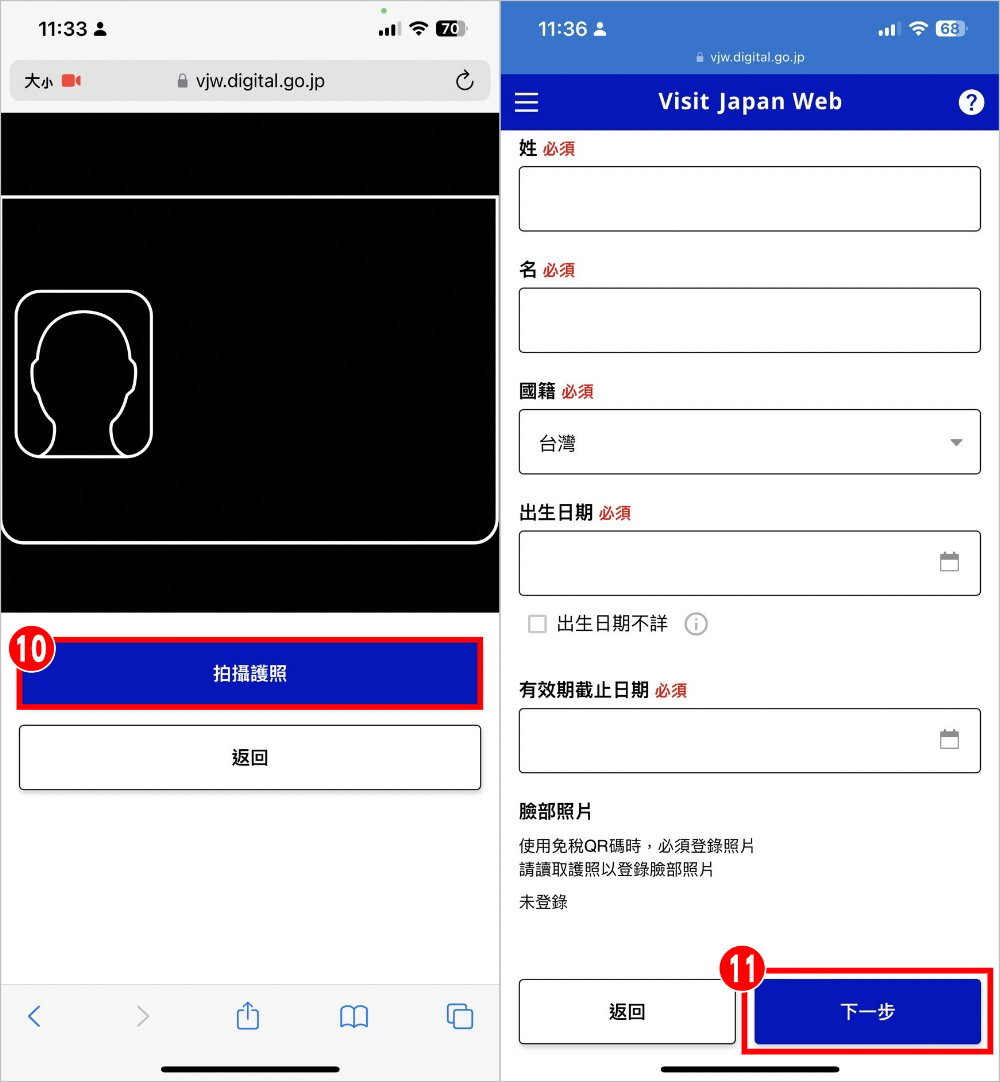
12.確認輸入的資料沒問題後,點選[登錄]
13.就完成登入啦!點選[前往確認是否需要VISA]
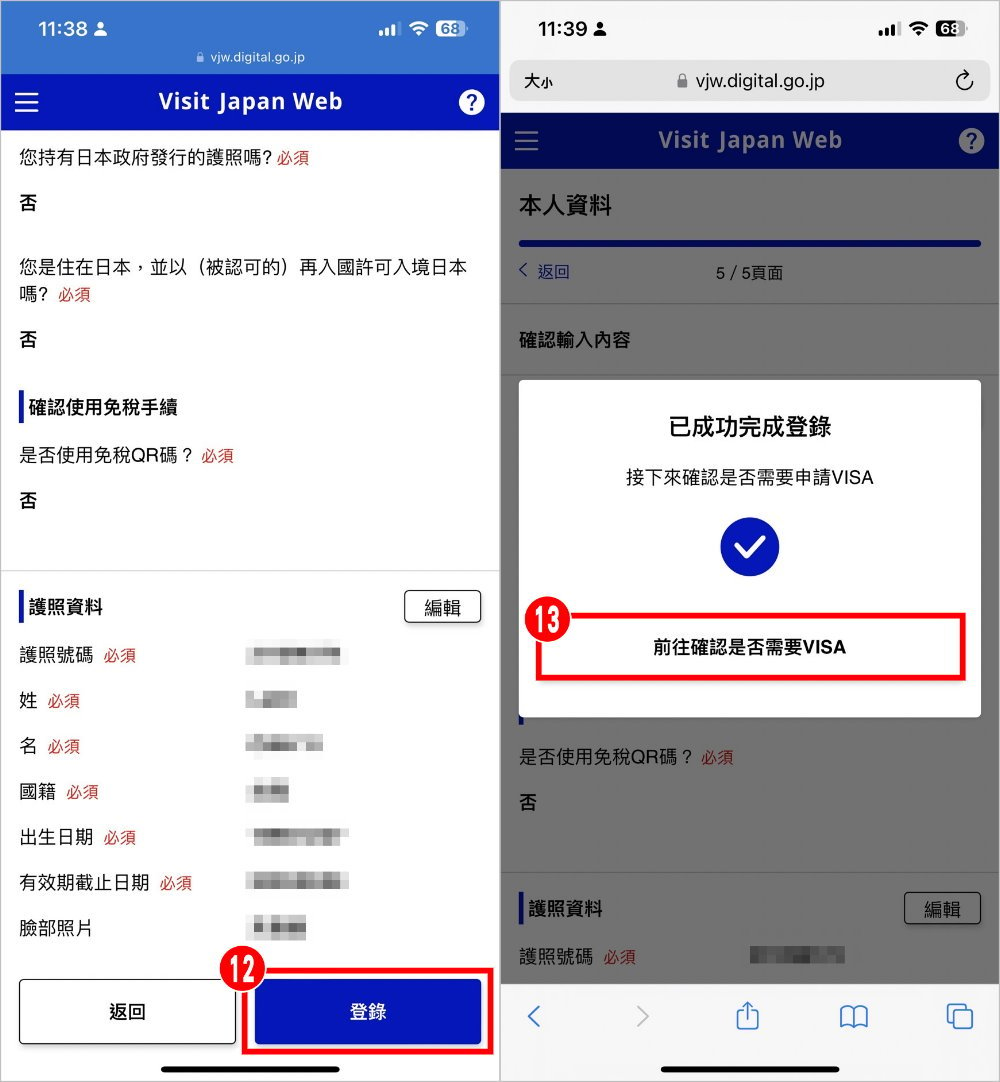
14.因為台灣去日本觀光不用特別申請簽證,點選[返回首頁]就可以囉!
15.首頁顯示[已登錄]就代表成功填寫本人資料啦!
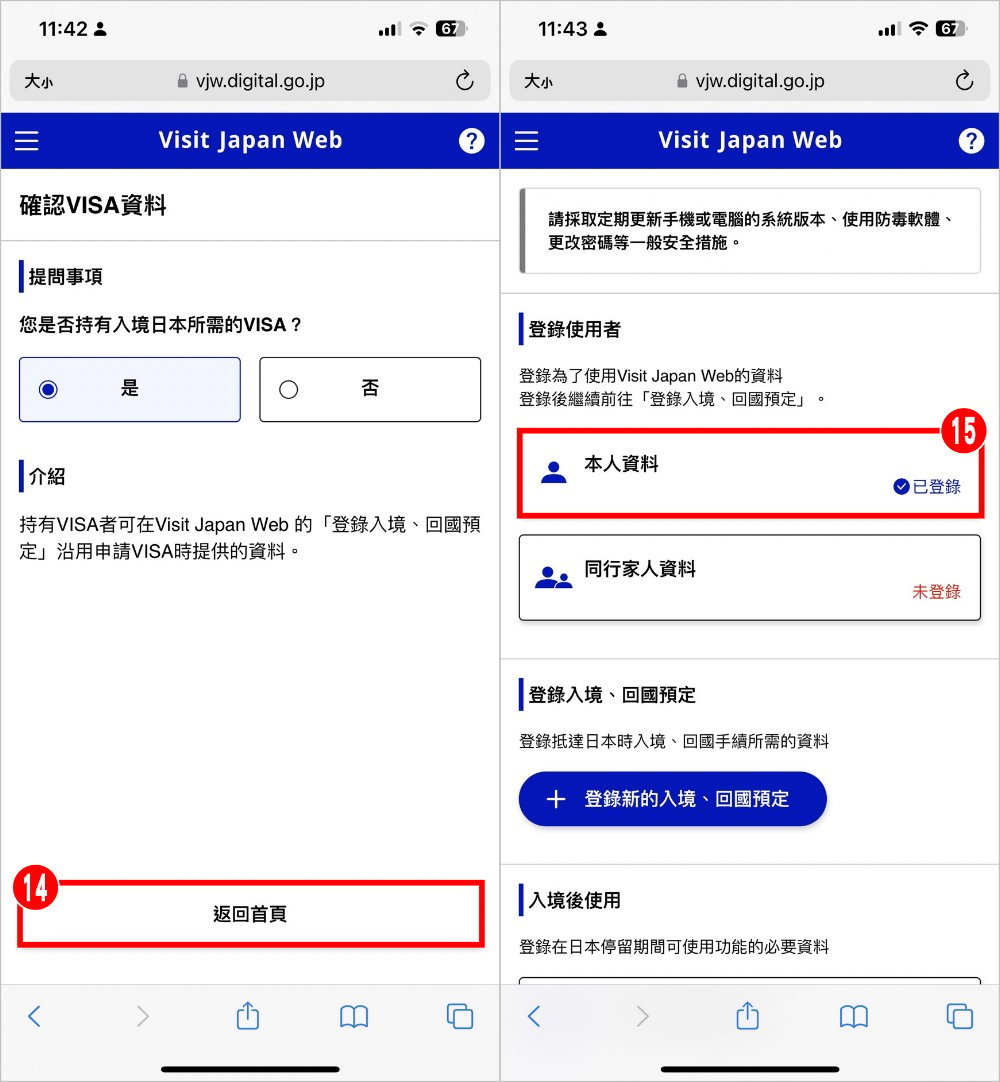
▼【如何登錄同行家人資料】
1.在首頁點選[同行家人資料]
2.點選[追加]就可以幫同行家人登錄資料喔!
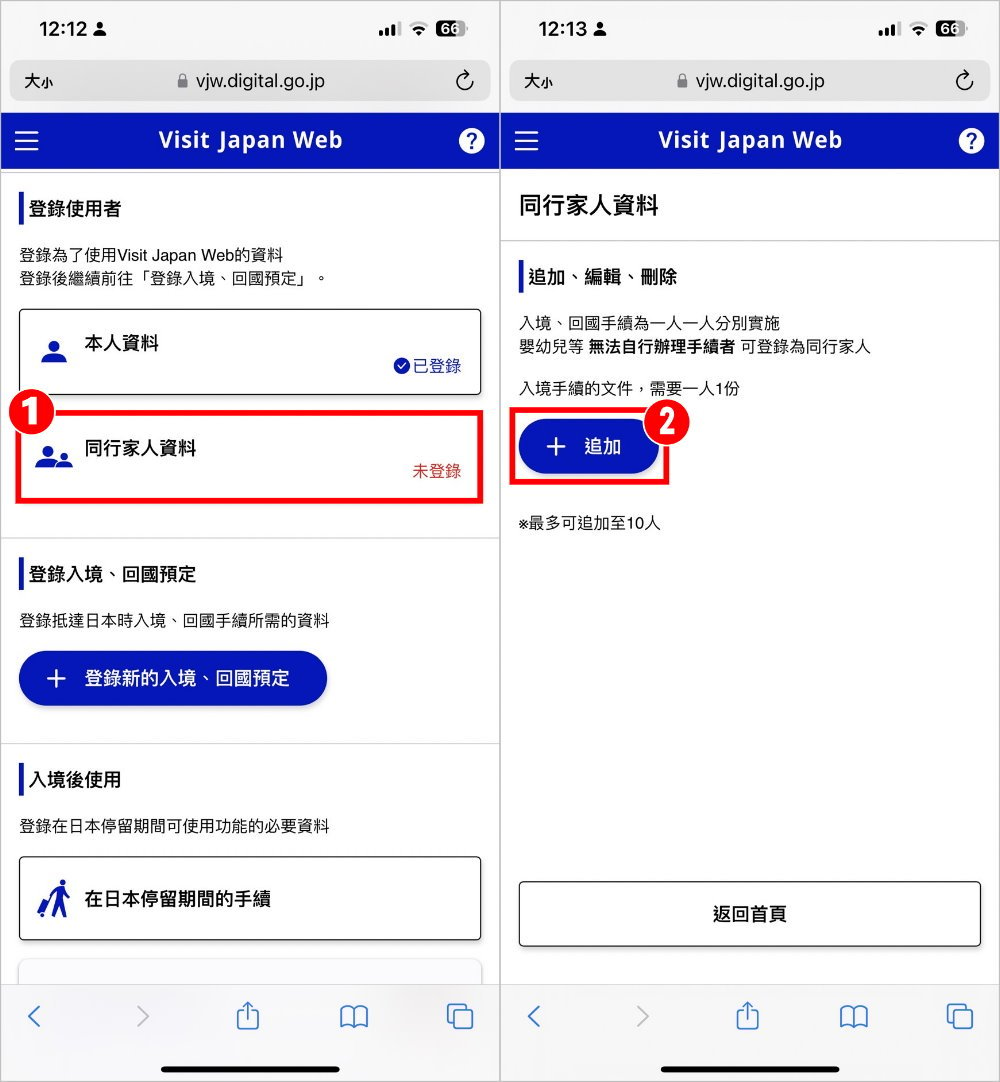
▼【步驟1:登入新的入境、回國預定】
1.點選[登錄新的入境、回國預定]
2.點選[不沿用並繼續登錄]
3.點選[下一步]
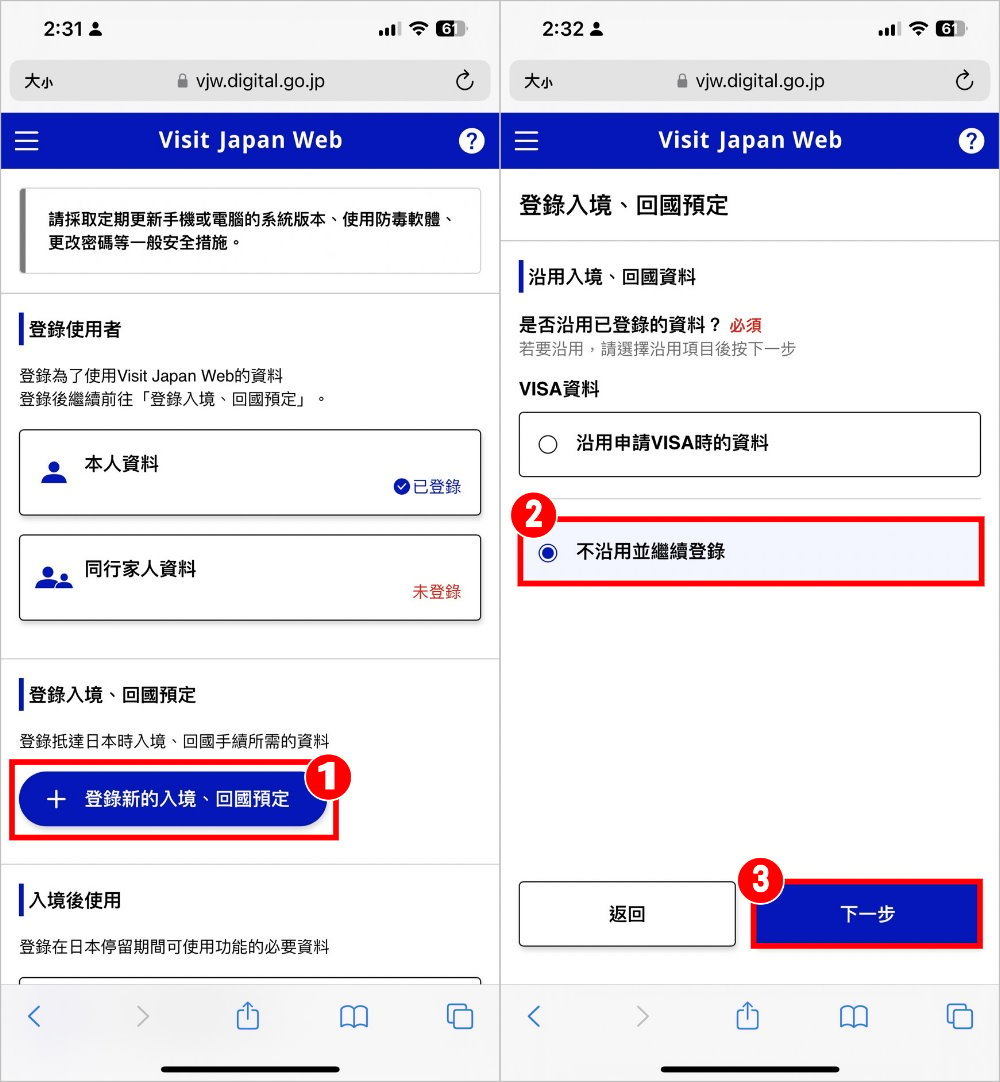
4.填寫:旅行名稱(自訂即可)、抵達日本預定日(飛機到的時間)、出發地(以機票上為主)
5.輸入:航班公司名稱、航班號
6.點選[下一步]
7.輸入日本聯絡處郵遞區號(★可以填飯店地址,如果有多家選一家就可以了)
8.點選[以郵遞區號自動輸入]就會自動幫你填好都道府縣和市區町村名
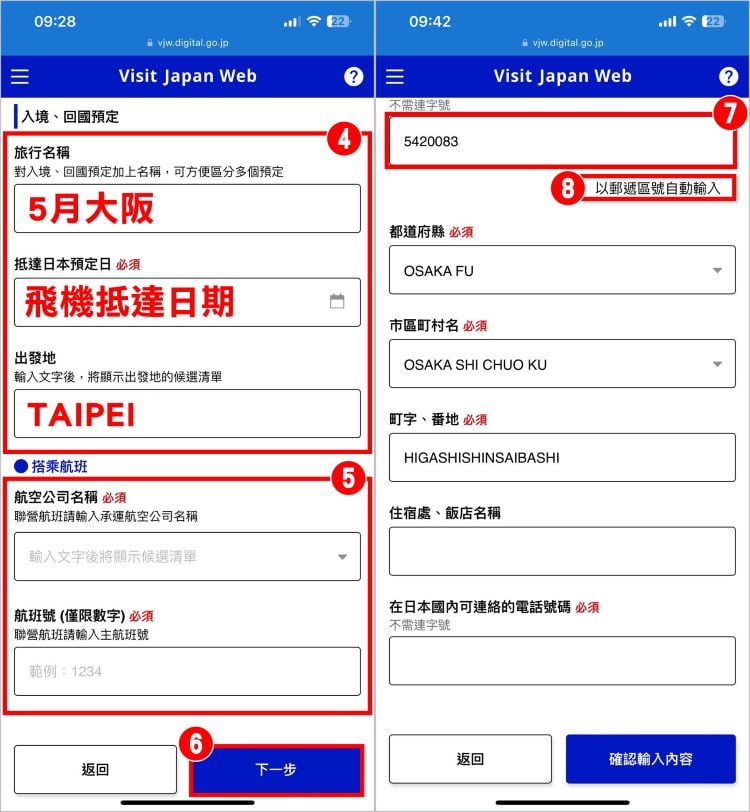
9.手動輸入日本聯絡處地址
10.填好後,點選[確認輸入內容]
11.確認輸入內容沒問題後,點選[登錄預定]就成功登錄啦!
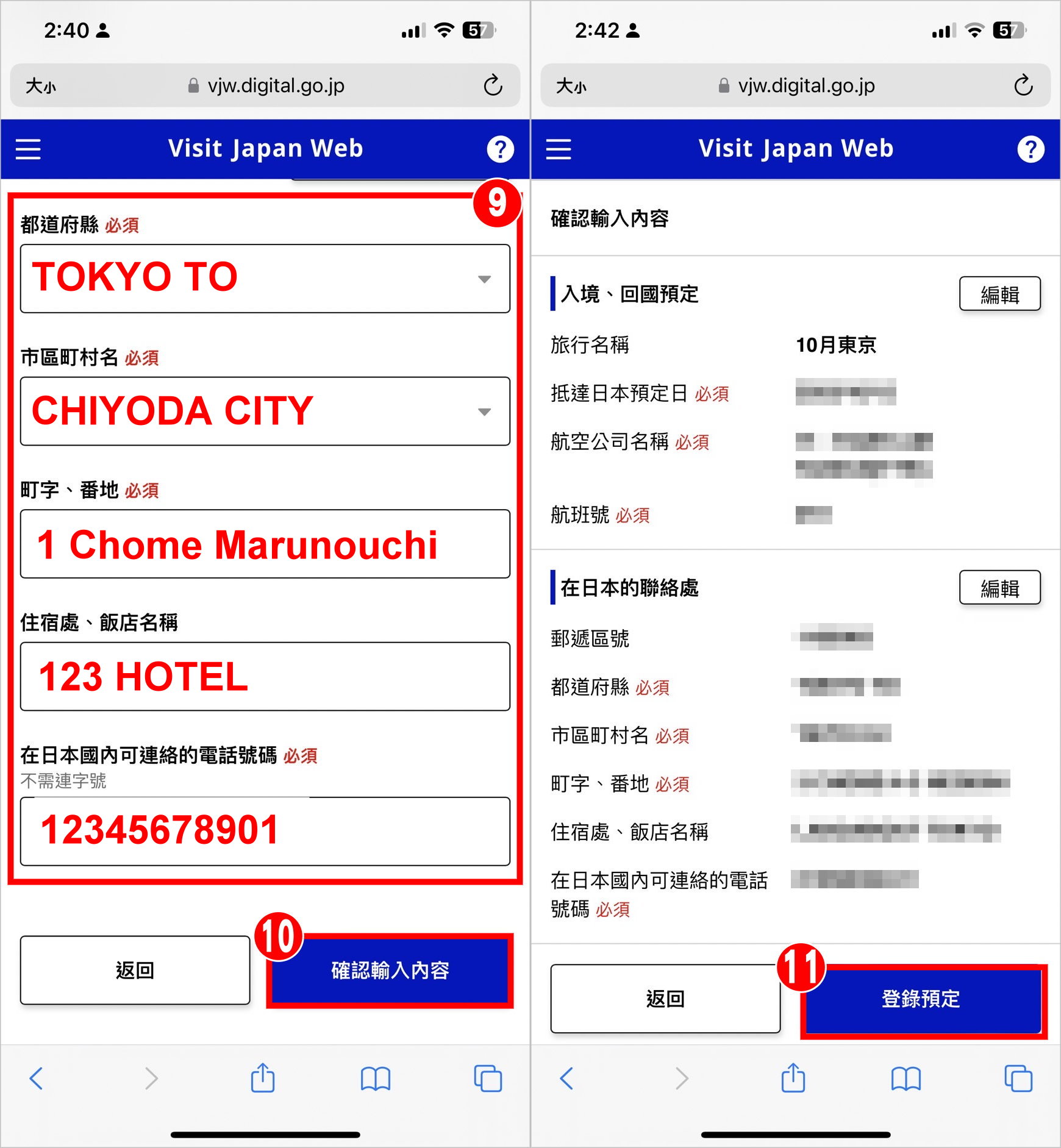
▼【步驟2:填寫檢疫資料】
1.回到首頁,點選[已經建立好的入境、回國預定]
2.選擇[要填寫的對象](★幫同行家人填寫要選擇同行家人)
3.點選[檢疫(確認健康狀況)]
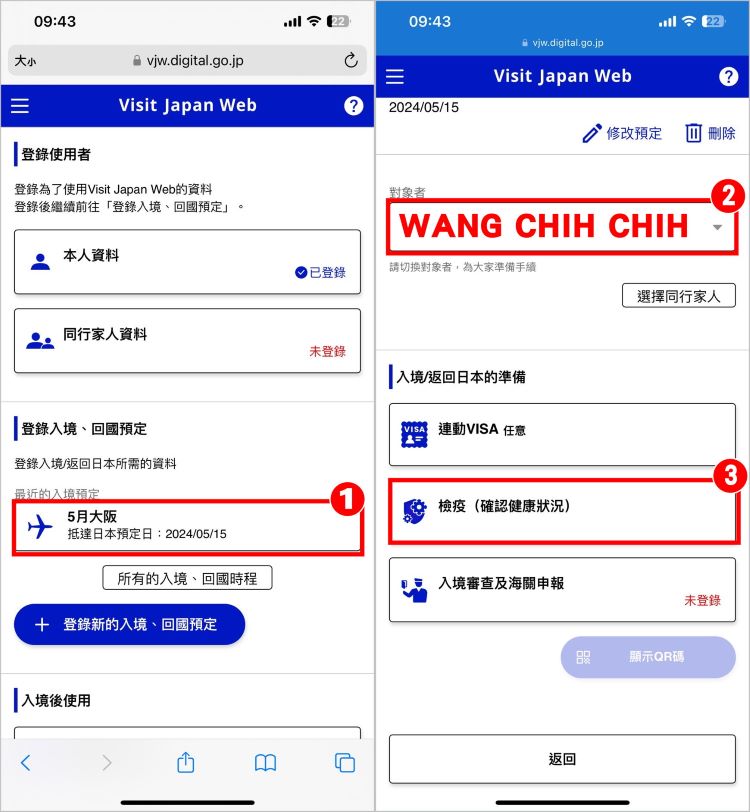
4.根據身體狀況回答問題
5.點選[返回入境、回國手續]
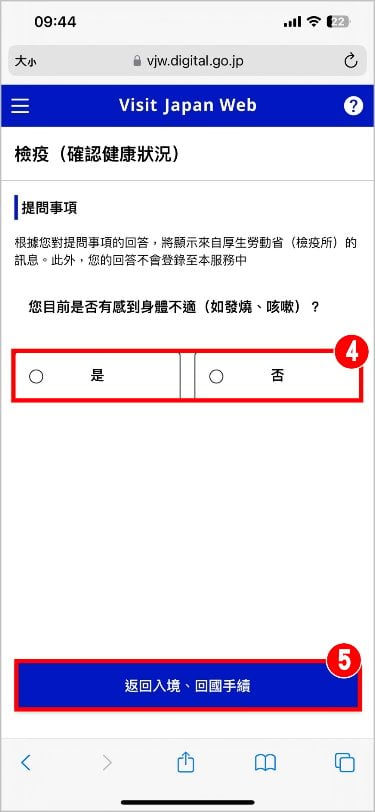
▼【步驟3:填寫入境審查及海關申報】
1.確認要填寫的對象正確後,點選[入境審查及海關申報]
2.填寫職業、國家(TAIWAN)、現在居住城市
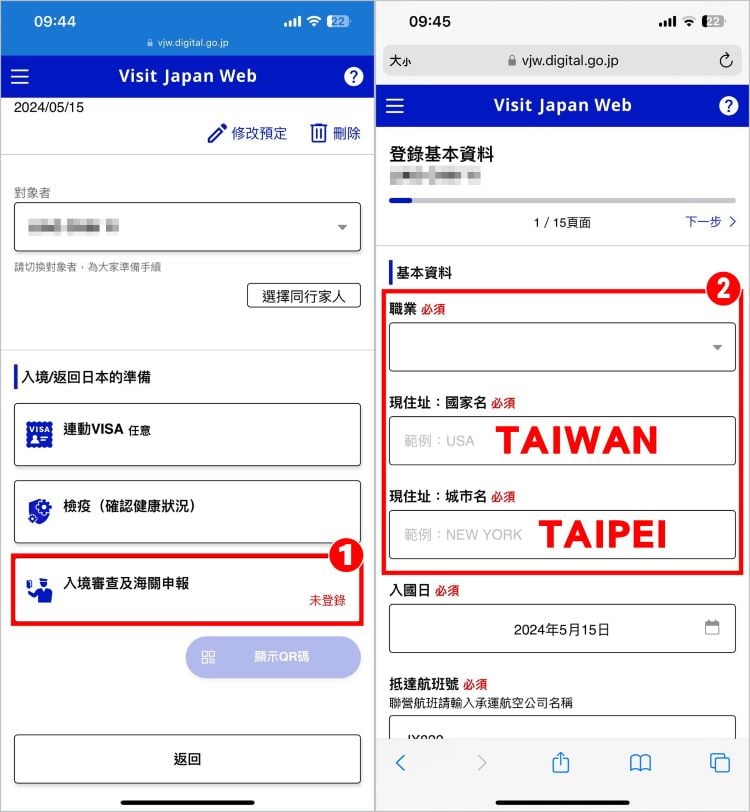
3. 確認入國日、航班、出發地是否正確,沒問題的話就點[下一步]
4.會自動填寫飯店住址,正確的話就點選[下一步]
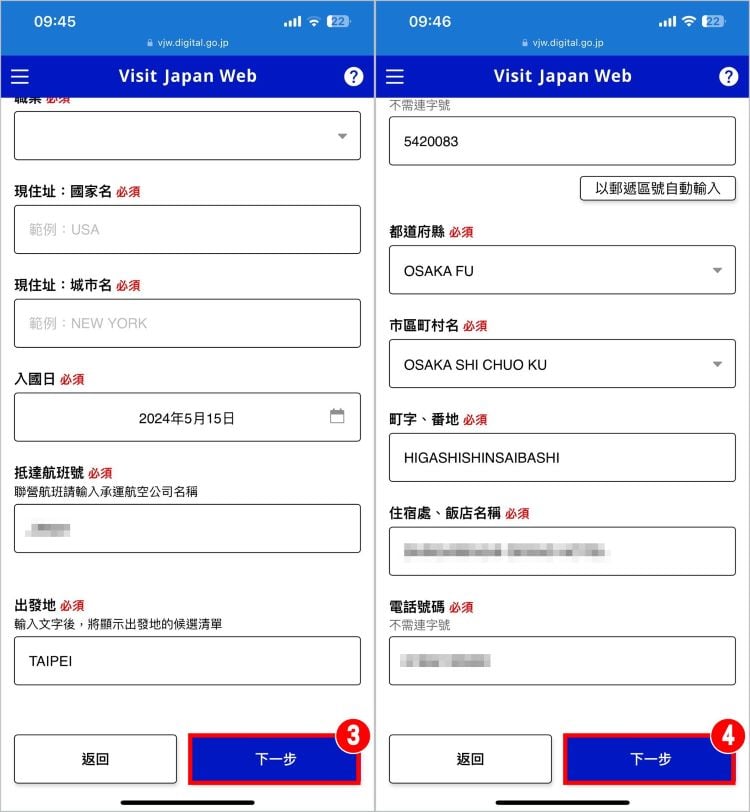
5.選擇入境目的
6.輸入旅行天數
7.點選[下一步]
8.回答提問事項(★務必據實回答)
9.點選[下一步]
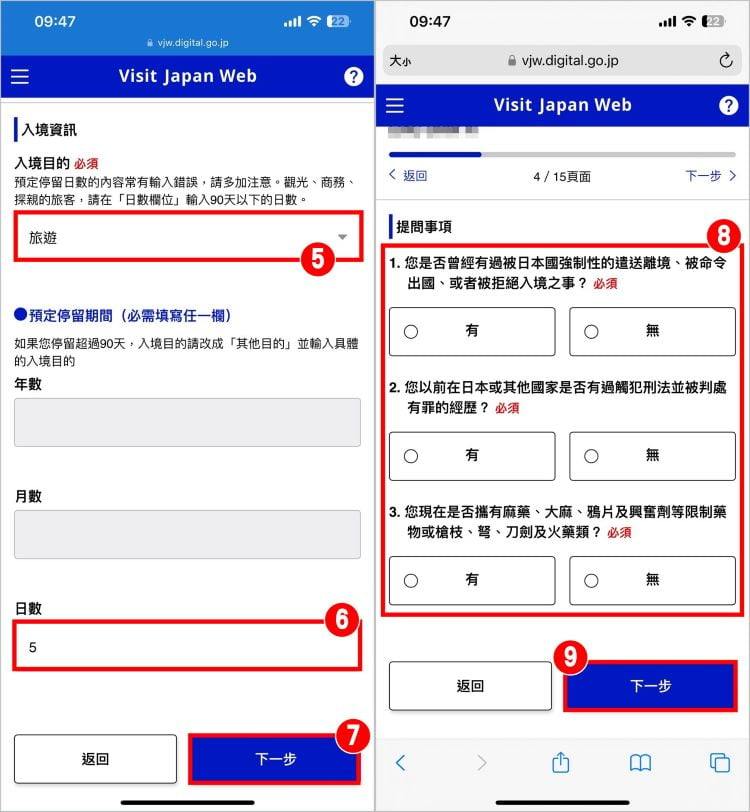
10.依個人情況選擇申報資訊的是或否
11.點選[下一步]
12.回答完所有問題後,確認答案無誤,勾選[以上的輸入內容均與事實相符]
13.點選[登錄]就完成啦!
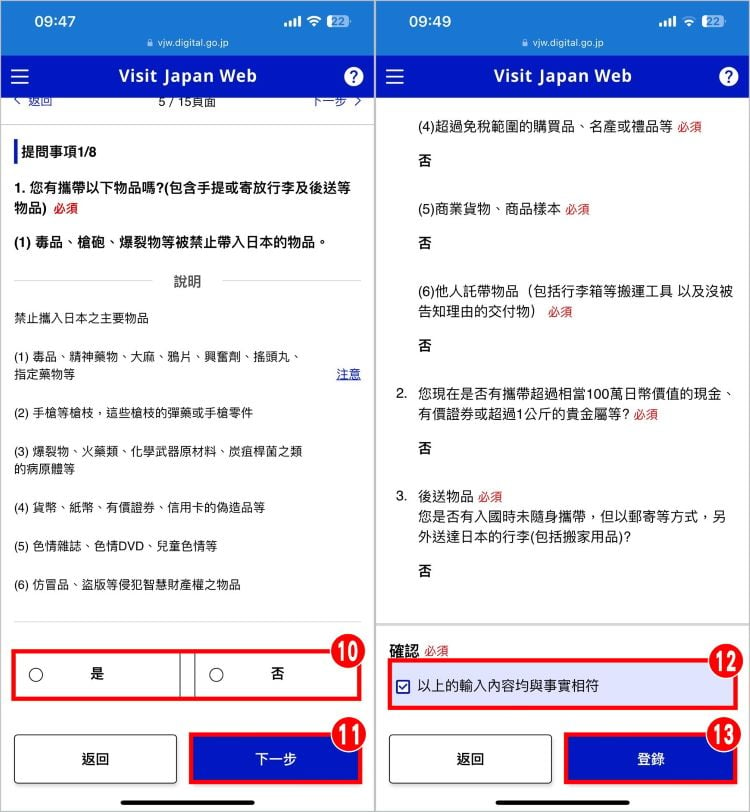
▼【iPhone離線使用教學】(★需要先在有網路的環境完成)
1.在Visit Japan Web的登入頁面,點選下方[分享圖示]
2.點選[加入主畫面]
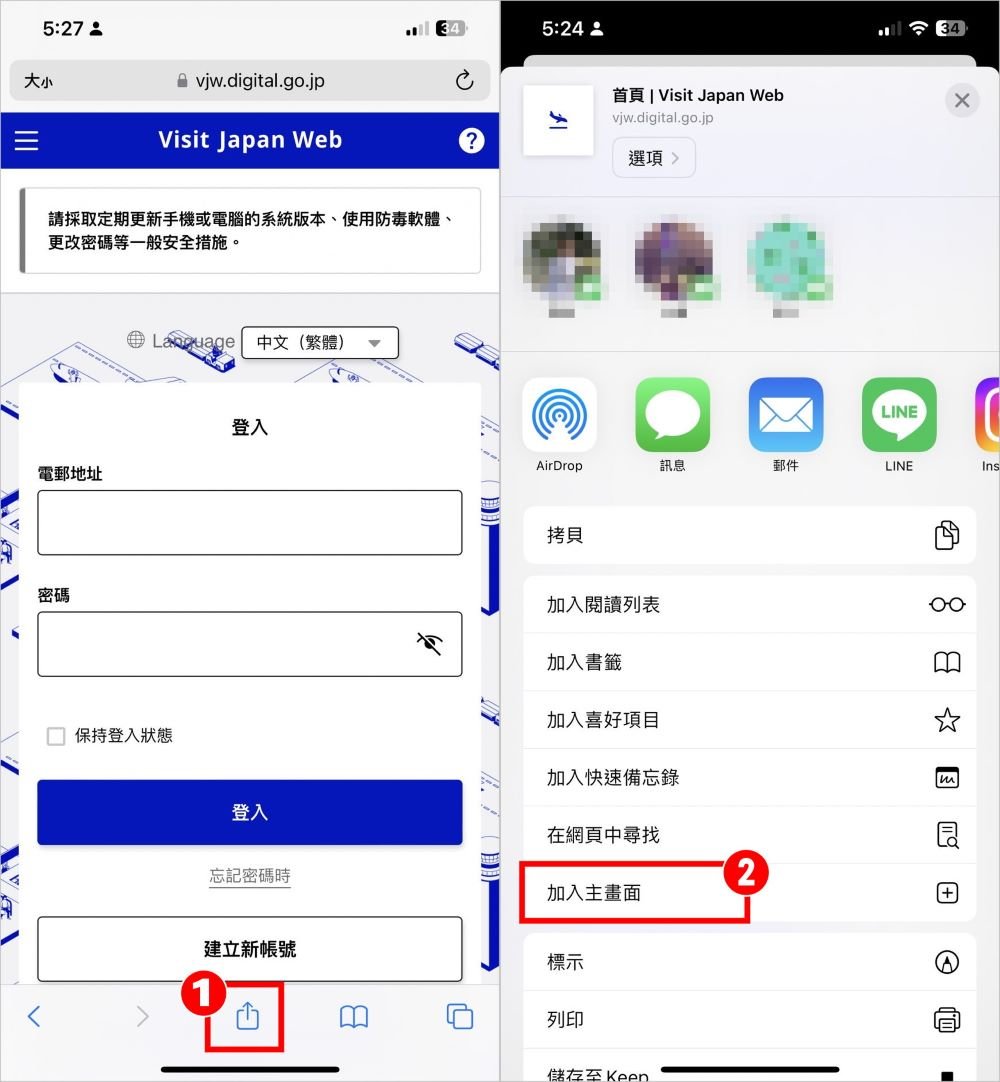
3.點選[新增]
4.點選主畫面中的[Visit Japan Web圖示]
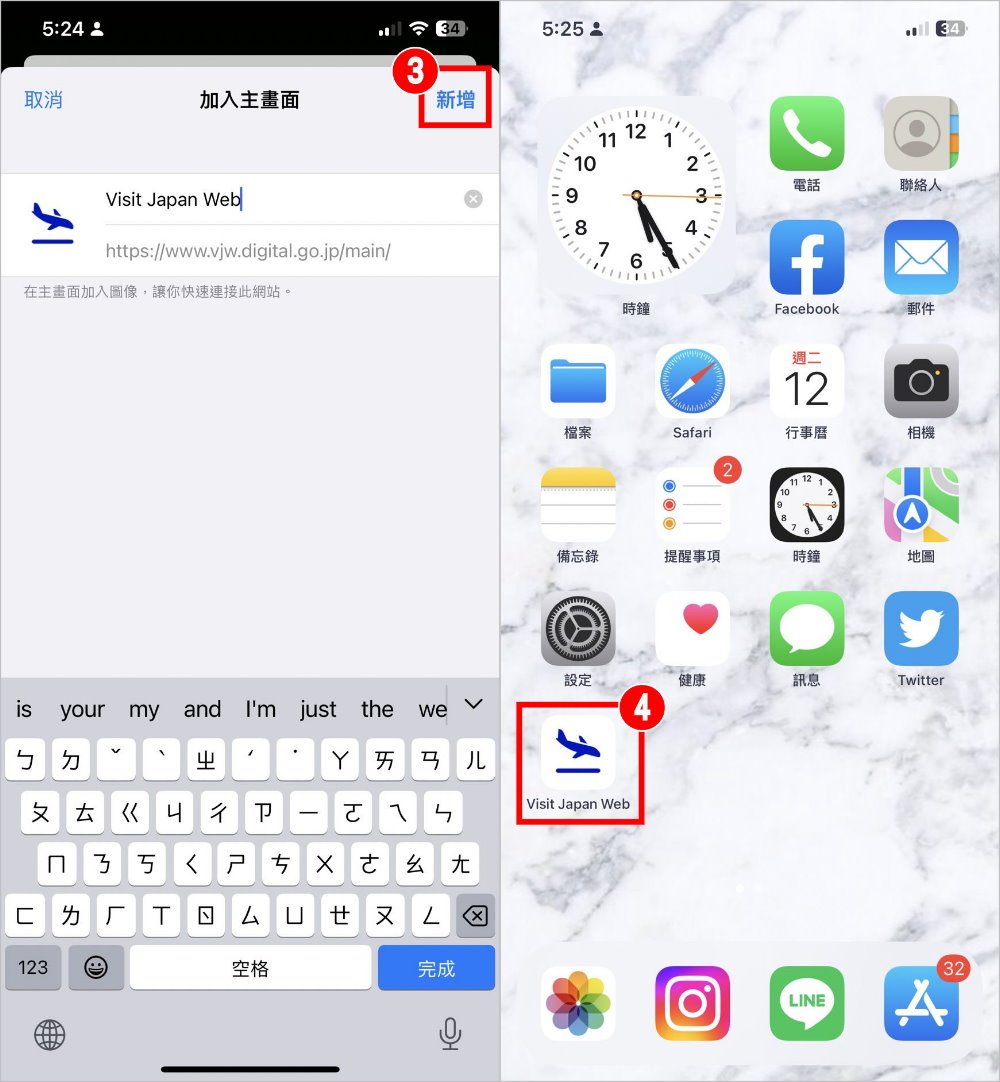
5.輸入電郵地址和密碼
6.勾選保持登入狀態
7.點選[登入]
8.點選[已建立的入境、回國預定]
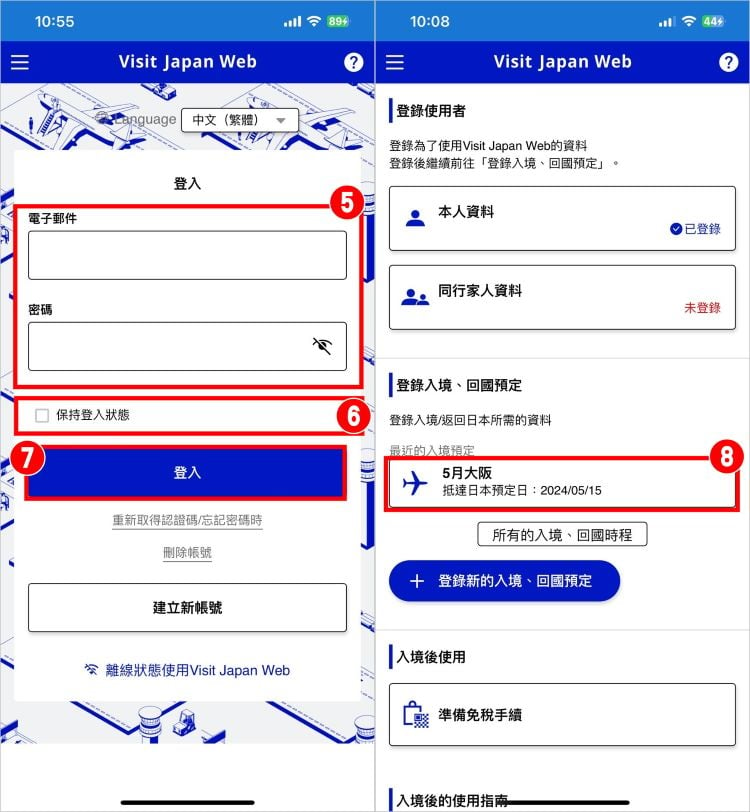
9.確認對象正確後,點選[顯示QR碼]
10.點選[同意並出示QR碼]
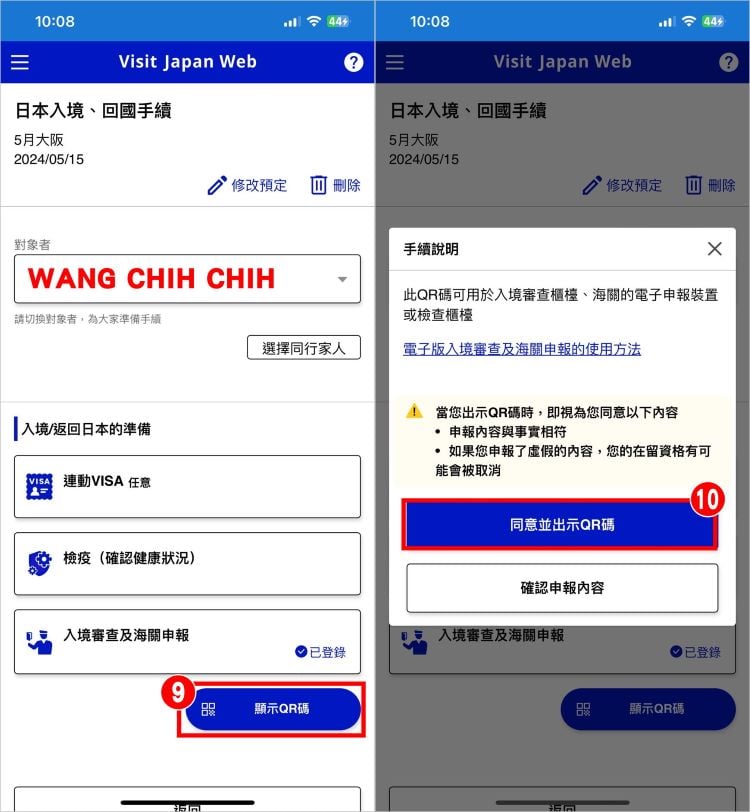
11.即可出示入境審查和海關申報的QR碼
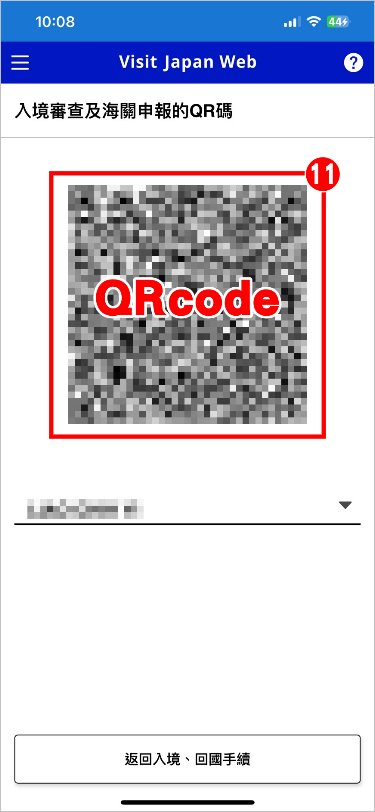
▼【Android離線使用教學】(★需要先在有網路的環境完成)
1.在Visit Japan Web的登入頁面,點選右上角[箭頭圖示或三個點圖示]
2.點選[安裝應用程式]
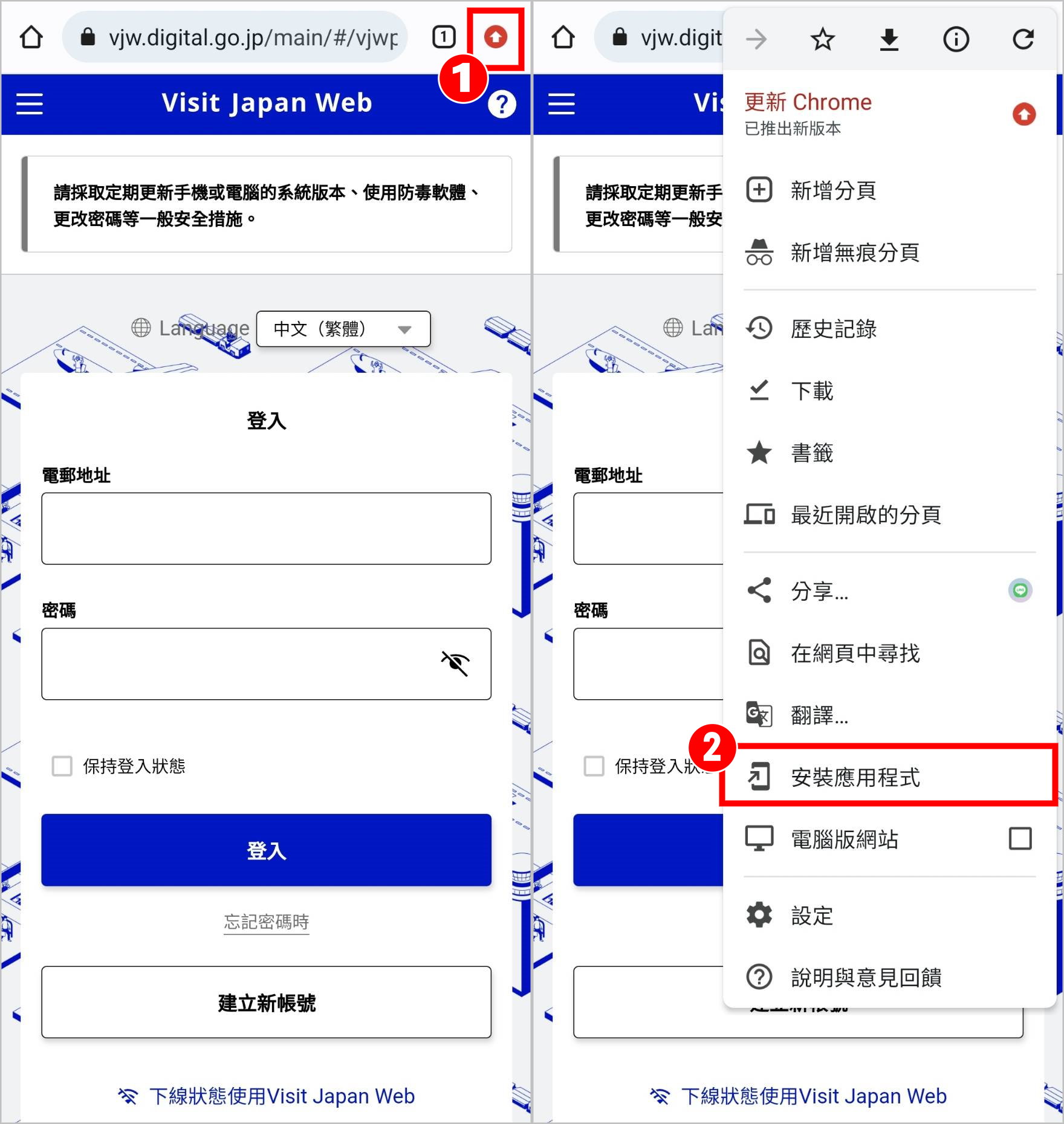
3.點選[安裝]
4.點選主畫面中的[Visit Japan Web圖示]
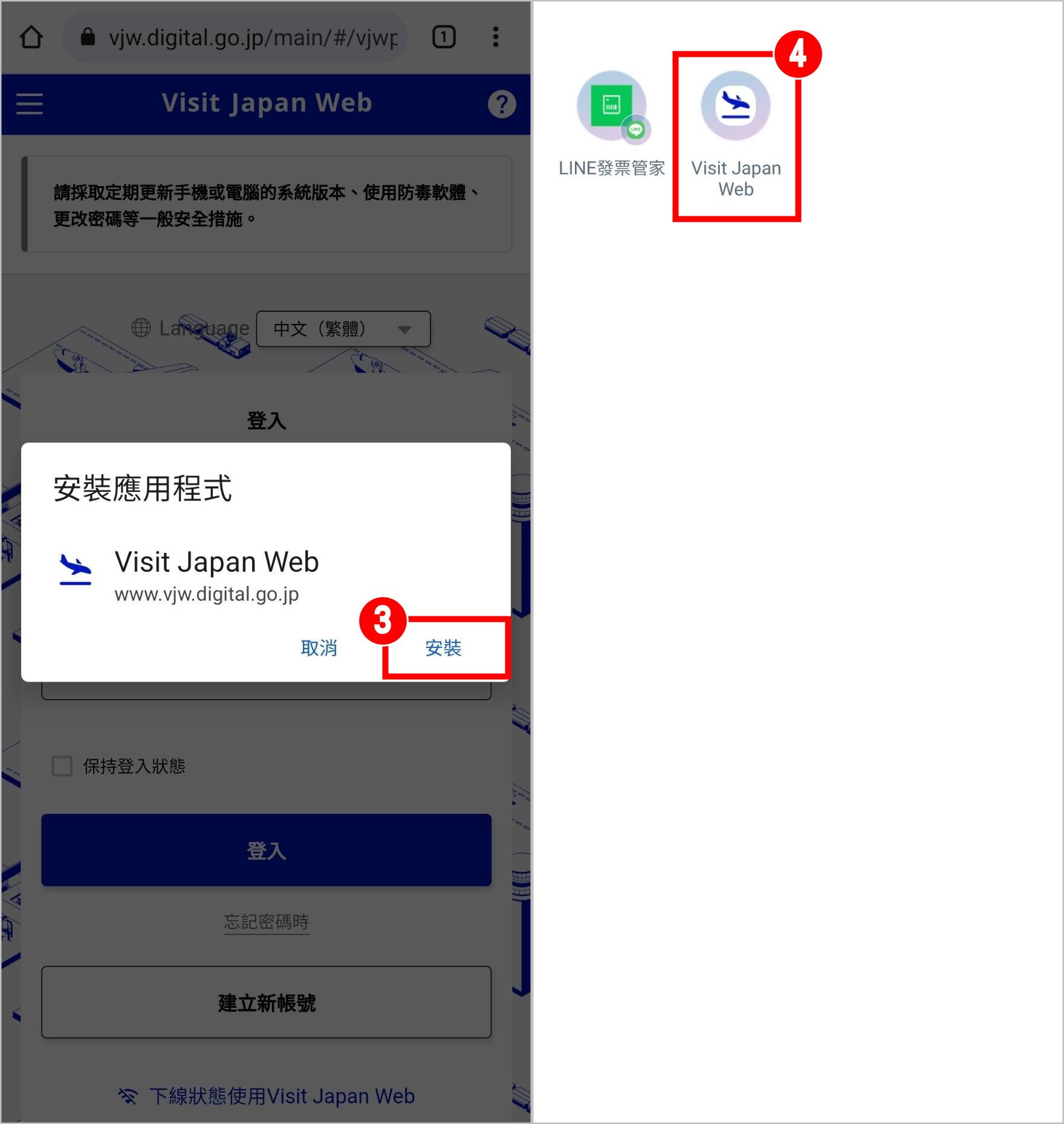
5.輸入電郵地址和密碼
6.勾選保持登入狀態
7.點選[登入]
8.點選[已建立的入境、回國預定]
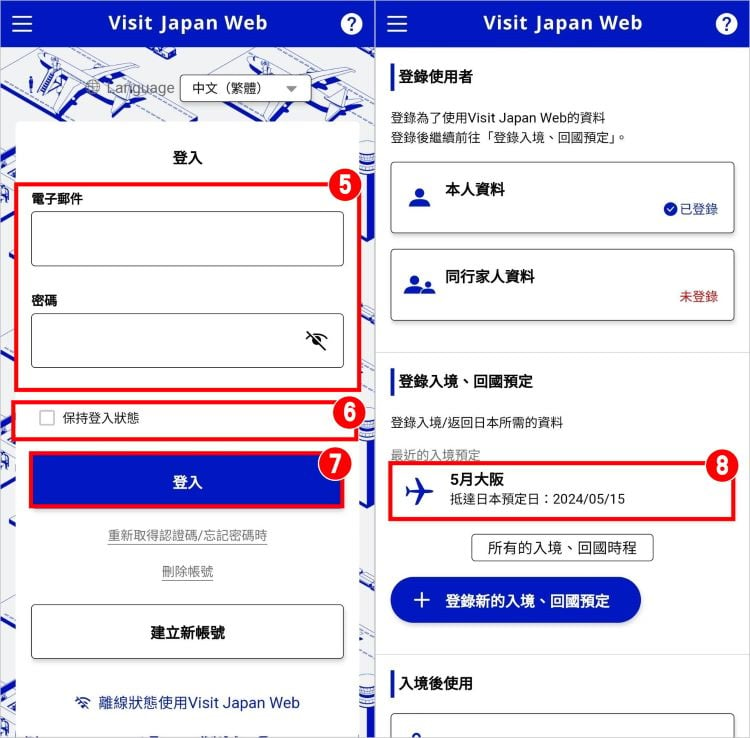
9.確認對象正確後,點選[顯示QR碼]
10.往下拉點選[顯示QR碼]
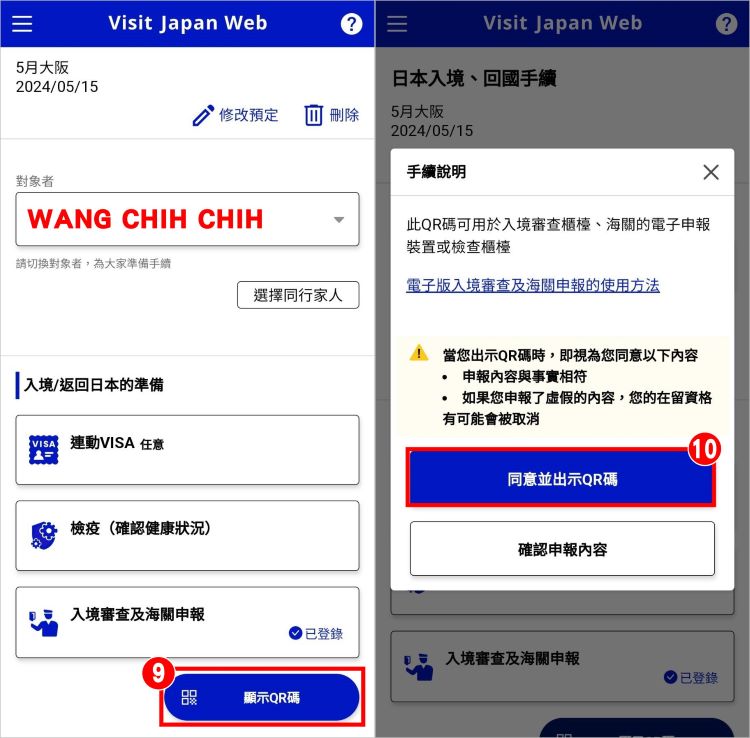
11.即可出示入境審查和海關申報QR碼
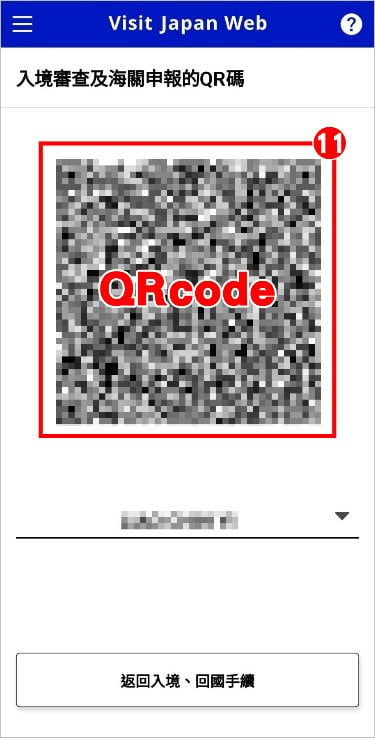
Q1:抵達日本機場後,如何使用Visit Japan Web?
影片/圖片失效請點我|引用來源:妮奇社長不上班
Q2:Visit Japan Web可以離線使用嗎?
A2:官網有離線使用教學,依絲編實測可以不用網路開啟QR碼。不過如果時間過太久,還是有要你重新登入的可能,就必須要有網路才能再次登入顯示QR碼喔!
Q3:聽人說可以把QR碼截圖給海關掃?
A3:這個部分很看各機場的工作人員,有網友說可以截圖掃描,也有海關會要求要滑動介面給對方看確認是可以操作的(不是截圖),大家可以先截圖備用,不過建議還是要開啟Visit Japan Web給海關看比較保險喔!
Q4:可以把QR碼影印下來給海關掃描嗎?
A4:由於有網友回報不能截圖、一定要開啟Visit Japan Web網頁,所以依絲編不建議影印紙本下來給海關掃描喔!如果擔心沒有網路開不了Visit Japan Web,還是可以填寫紙本的入境卡和海關申報,據說使用的人比較少,所以過海關也不會比較慢喔!
Q5:Visit Japan Web每個機場都能用嗎?
A5:目前確定可以用的有:成田國際機場、羽田機場、關西國際機場、中部國際機場、福岡機場、新千歲機場、那霸機場。其他機場雖然沒有機器快速通關,但也有部分有人工掃描通關喔!依絲編建議大家可以辦好Visit Japan Web同時準備紙本入境卡和海關申報,雙重保障比較安心!
Q6:我的Visit Japan Web資料填錯可以改嗎?
A6:可以直接進到網站內修改編輯喔!不過要注意修改資料一定要在有網路的環境,而且改完後要重新走一次「外國人入境紀錄」和「海關申報」產生新的QR碼喔!
依絲編個人實際申請一次,真的覺得比在飛機上慌忙填紙本入境卡方便多啦!除了有中文介面以外,還可以直接掃描護照資料。不過日本機場網路環境會是比較需要注意的地方,剛下飛機大家都連網路,可能會有打不開QR碼的情況,所以依絲編自己個人還是會紙本資料填好備用,以免被卡在海關😅
▶更多問題解答:日本入境 Visit Japan Web 官網 常見問題
▶線上諮詢:日本入境 Visit Japan Web 官網 中文客服
【日本必買】
無印良品 ▶ 日本無印良品限定15大好物
便宜家電 ▶ 日本3COINS百元商店 必買3C家電推薦!
3COINS ▶ 日本3COINS百元商店 熱賣排行榜整理!
【旅日要注意】
文化禁忌 ▶ 日本出國旅遊15大禁忌、失禮行為!
神社參拜 ▶ 日本神社觀光15大注意事項!正確參拜步驟教學
【日本交通卡】
西瓜卡 ▶ 日本西瓜卡 SUICA iPhone購買教學
ICOCA ▶ 關西交通卡 ICOCA 加入iPhone錢包、儲值教學
PASMO ▶ 東京交通卡 PASMO iPhone購買、儲值教學
【旅日必備APP】
中文版交通APP ▶ 支援繁中!Japan Transit Planner 教學
置物櫃APP ▶ 日本車站置物櫃查詢APP「JR東日本」
實用APP推薦 ▶ 日本旅遊必載5大APP!交通、餐廳預約、行李寄放
超商集點 ▶ 日本超商集點 Open Point PONTA 使用教學
交通APP推薦 ▶ 查詢日本交通路線 Yahoo!乘換案內 中文版教學
【日本相關討論區】
自由行發問 ▶ 加入 日本自由行新手村 FB社團
日劇景點、資訊 ▶ 加入 日本音樂、jpop、日劇 最新情報 FB社團






